在如今的数字化时代,电脑系统的安装和维护成为了许多用户必须掌握的技能,当电脑系统出现故障或者需要重新安装时,使用 U 盘启动来安装 Windows 10 系统是一种常见且有效的方法,下面我将为您详细介绍如何用 U 盘启动电脑系统 Win10。

准备一个容量足够的 U 盘,建议 8GB 或以上,我们需要在另一台正常运行的电脑上进行操作。
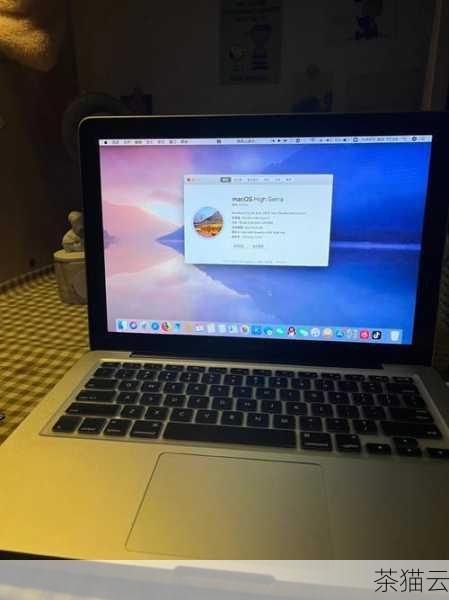
第一步,下载 Windows 10 系统的镜像文件,您可以从微软官方网站上找到合法的下载链接,下载完成后,记得校验文件的完整性,以确保后续操作的顺利进行。

第二步,使用专门的工具将 U 盘制作成启动盘,有很多免费的工具可供选择,Rufus 等,打开工具后,选择刚刚下载的 Windows 10 镜像文件,以及要制作启动盘的 U 盘,然后按照提示进行操作。

第三步,进入需要安装系统的电脑的 BIOS 设置,在开机时,通常可以通过按下特定的按键(如 Del、F2 等)进入 BIOS,在 BIOS 中,找到启动选项,将 U 盘设置为第一启动项。
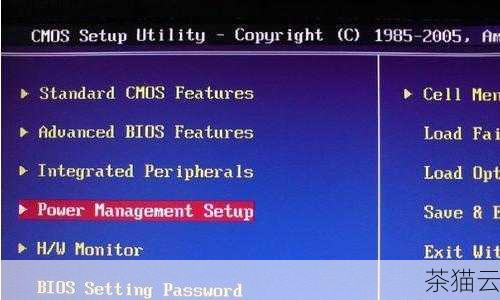
第四步,保存 BIOS 设置并重启电脑,电脑将从 U 盘启动,并开始 Windows 10 系统的安装过程。

在安装过程中,您需要根据提示进行一些选择,比如选择安装的版本、分区等,整个过程可能需要一些时间,请耐心等待。
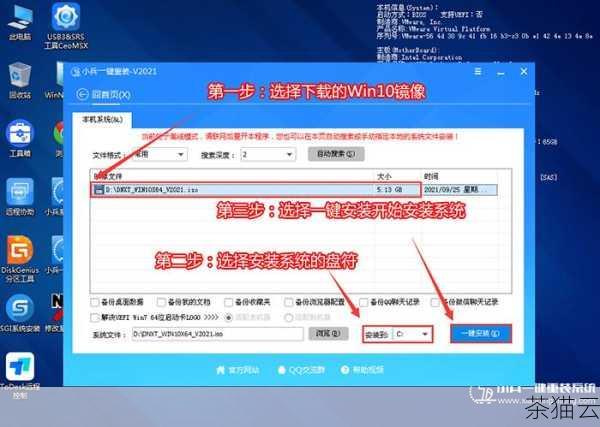
需要注意的是,在安装系统之前,请备份好重要的数据,以免造成不必要的损失。
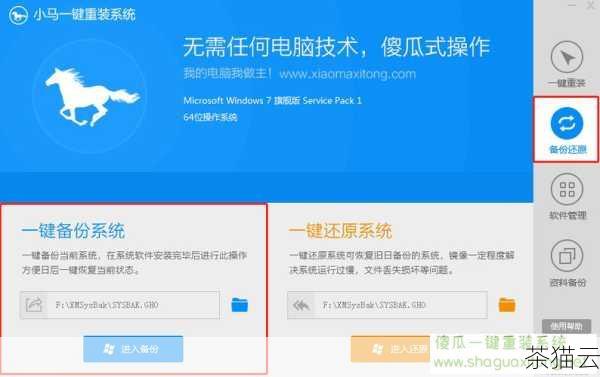
下面为您解答几个与《怎么用 U 盘启动电脑系统 Win10》相关的问题:

问题一:如果在安装过程中卡住了怎么办?
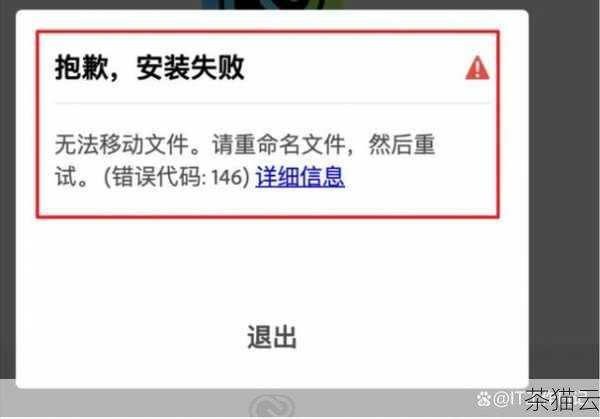
答:首先不要慌张,可以尝试耐心等待一段时间,如果长时间没有响应,可以强制重启电脑,然后重新进行安装,但请注意,这可能会导致安装失败,所以尽量避免频繁强制重启。

问题二:安装完成后,电脑无**常启动怎么办?

答:这种情况可能是由于驱动问题或者系统安装不完整导致的,您可以尝试进入安全模式进行修复,或者重新安装系统。

问题三:U 盘制作启动盘失败怎么办?

答:首先检查 U 盘是否有损坏或者容量不足的情况,然后确认使用的工具是否正确以及操作步骤是否有误,如果还是不行,可以尝试更换其他的制作工具。
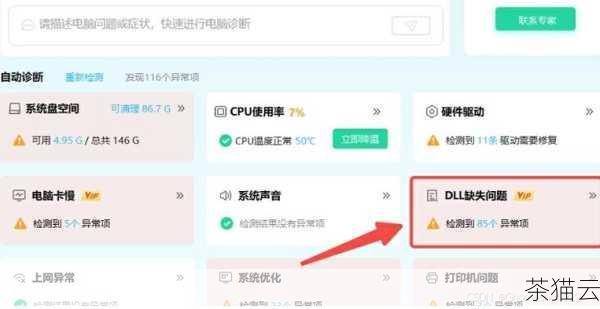
评论已关闭


